สอนวิธีเทรด GMI Markets บนโทรศัพท์มือถือ แบบละเอียดทุกขั้นตอน ใครกำลังสงสัยว่าเทรดยังไง หรือมีปัญหาเทรดไม่ได้ ลองทำตามบทความนี้รับรองได้แน่นอนครับ
สิ่งที่ต้องทำก่อนเทรด GMI Markets
ก่อนที่คุณจะเทรด GMI Markets บนโทรศัพท์มือถือได้ คุณก็ต้องสมัครเปิดบัญชีจริง แล้วก็ฝากเงินเข้า GMI Markets กันก่อนนะครับ
ถ้าคุณยังไม่ได้ทำก็สามารถกดที่ปุ่มด้านล่างนี้เพื่อไปดูวิธีทำ
ถ้าคุณทำแล้วก็ไปเริ่มต้นวิธีการเทรด GMI Markets บนโทรศัพท์มือถือได้เลย
วิธีเทรด GMI Markets บนโทรศัพท์มือถือ
- ดาวน์โหลดและติดตั้งแอปเทรด
- ล็อกอินเข้าเทรด
- เพิ่มสินทรัพย์ที่จะเทรด
- เปิดกราฟราคาและวิเคราะห์
- เปิดออเดอร์
- ปิดออเดอร์
แนะนำสำหรับคุณ
หากอยากดูเป็นคลิปกดดูได้ด้านล่างนี้เลย
1.ดาวน์โหลดและติดตั้งแอปเทรด
เริ่มแรกไปที่ https://gmimarkets.com/th แล้วล็อกอินให้เรียบร้อย
จากนั้นก็คลิกไปที่ 3 ขีดตรงมุมซ้ายบน แล้วกดที่แพลตฟอร์มการซื้อขาย
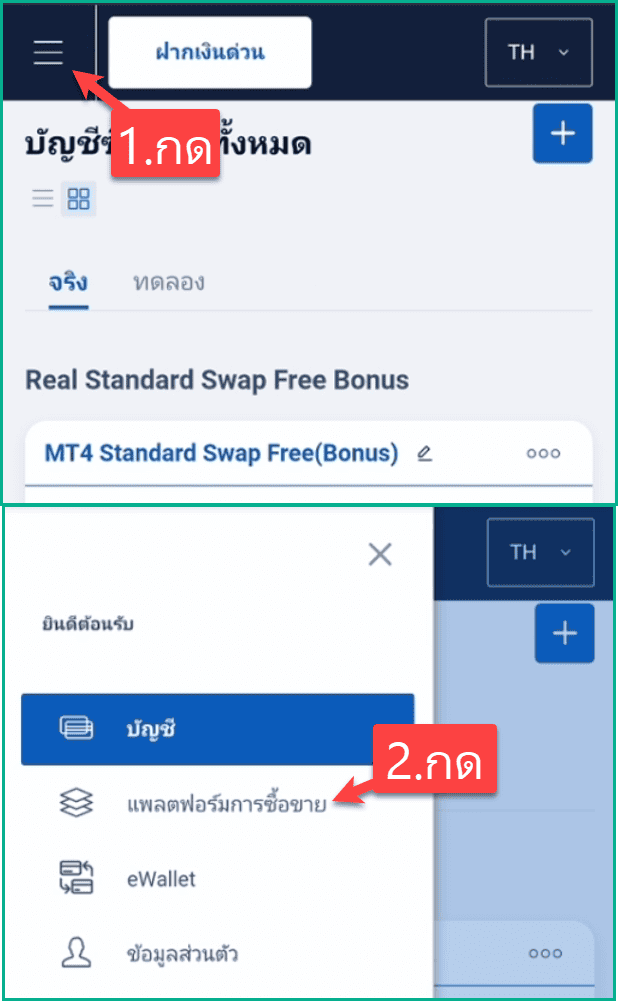
จากนั้นก็เลือกว่าคุณใช้ android หรือ ios
ถ้าคุณใช้ android ก็กดไปที่ดาวน์โหลด mt4 สำหรับ android
ถ้าคุณใช้ ios ก็กดที่ดาวน์โหลด mt4 สำหรับ ios
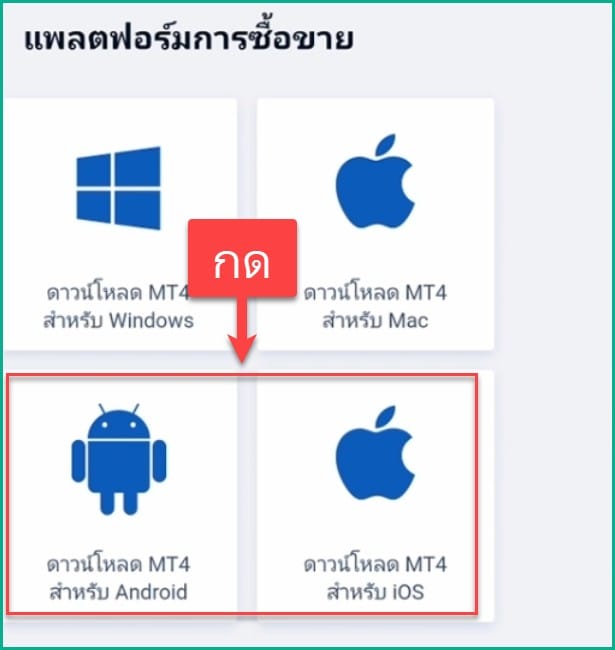
จากนั้นมันก็จะเข้ามาในหน้าต่างในการดาวน์โหลด ก็กดติดตั้ง
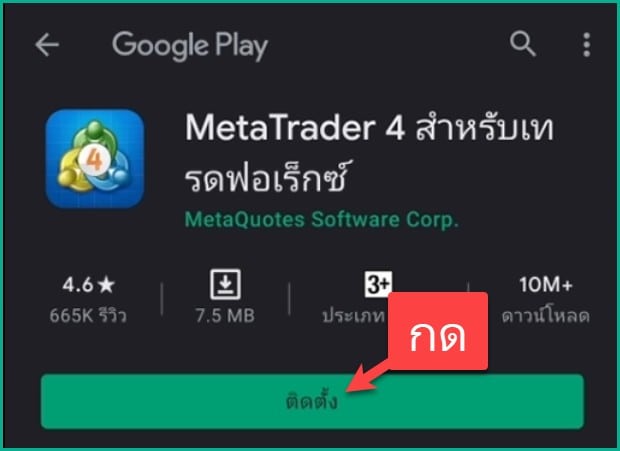
2.ล็อกอินเข้าเทรด
เมื่อติดตั้งเสร็จก็กดเปิดเข้าไปในแอป
แล้วก็รอให้มันเปิดบัญชีทดลองสักครู่
*ถ้ามันรอเปิดบัญชีทดลองนานให้คุณกดปุ่มย้อนกลับ มันก็จะออกจากการรอเลย
ต่อมาก็ทำตามนี้
- ก็กดไปที่ 3 ขีดตรงมุมซ้ายบน
- กดเริ่มต้น
- กดที่เครื่องหมาย +
- กดลงชื่อเข้าใช้บัญชีที่มีอยู่
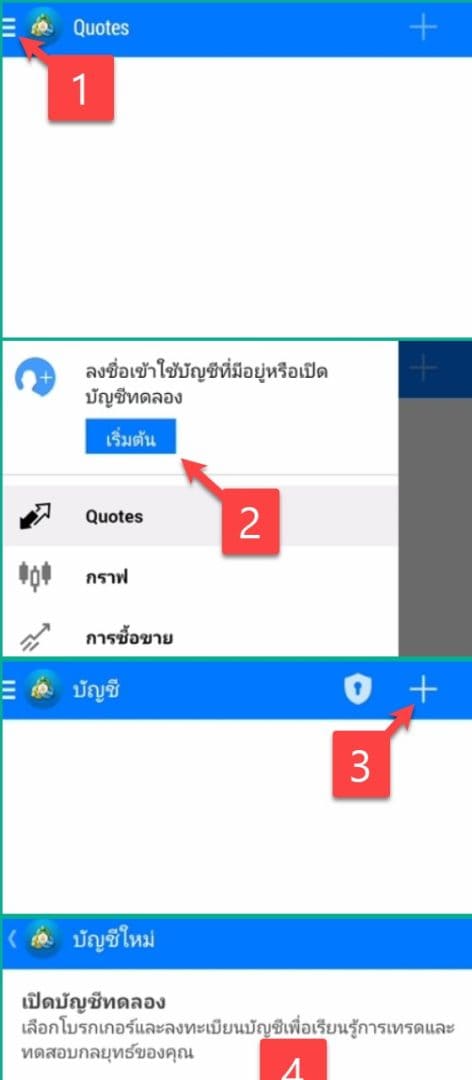
ต่อมาก็ต้องไปดูว่าบัญชีของเรานั้นใช้ server ไหน
ซึ่งวิธีการดูก็ให้คุณเข้าไปยังอีเมลของคุณที่ใช้สมัคร GMI Markets
แล้วก็ให้คุณหาอีเมลที่ GMI Markets ส่งมาให้ที่มีหัวข้อว่า เปิดบัญชีซื้อขาย
ซึ่งภายในอีเมลเขาก็จะแจ้งที่อยู่เซิร์ฟเวอร์ไว้ เช่น ของผมก็จะเป็น GMIEdge-Live09 ก็คัดลอกชื่อเซิร์ฟเวอร์นี้ไว้
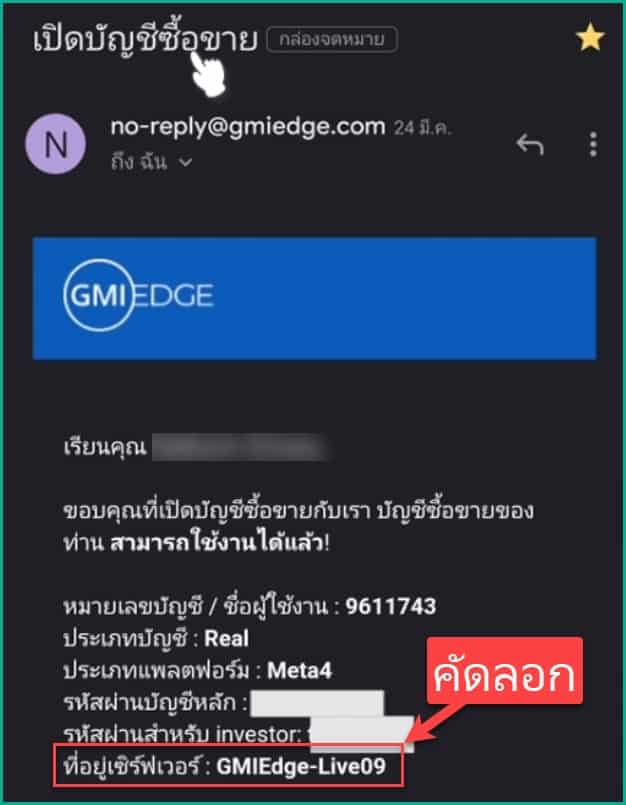
จากนั้นก็กลับไปที่แอป mt4 แล้ววางมันในช่องค้นหาโบรกเกอร์
แล้วก็กดเข้าไป
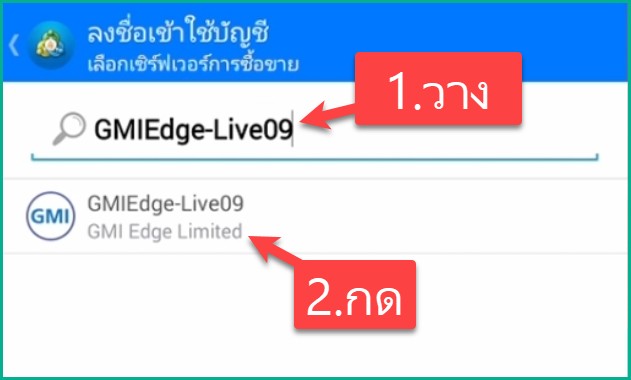
ต่อมาก็ต้องกรอกรายละเอียดการล็อกอิน
- ลงชื่อเข้าใช้: ดูได้ในอีเมล
- รหัสผ่าน: ดูได้ในอีเมล
- กดลงชื่อเข้าใช้
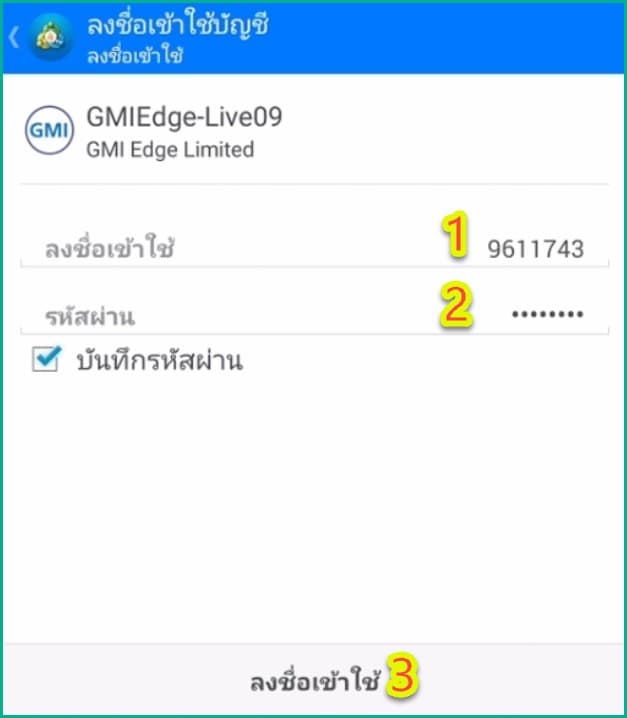
*เพิ่มเติมวิธีดูลงชื่อเข้าใช้ และ รหัสผ่าน
สามารถดูได้ในอีเมลตามภาพนี้เลย
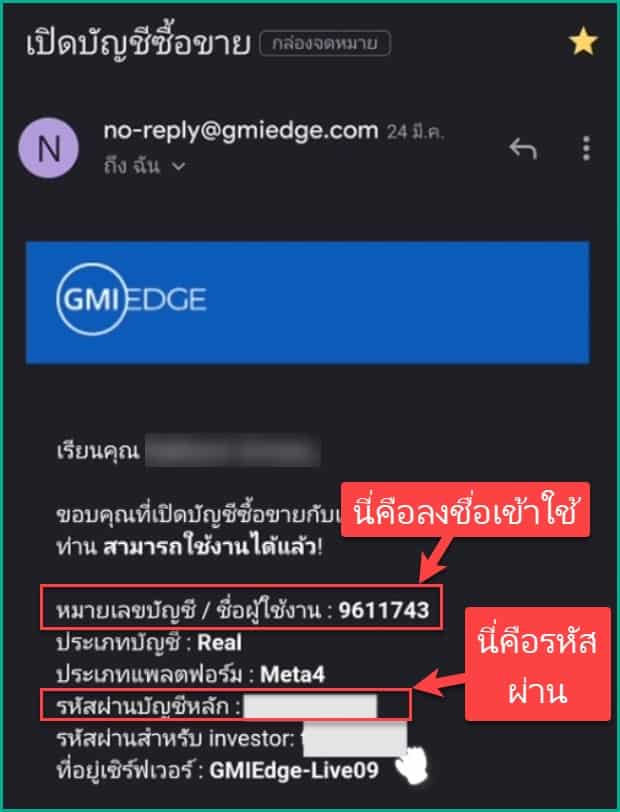
วิธีการสังเกตว่าคุณ login สำเร็จ
ก็คือถ้ามันแสดงจำนวนเงินที่คุณมีแบบนี้ก็แปลว่าคุณ login เข้าสู่ GMI Markets บนแอป metatrader 4 สำเร็จแล้ว
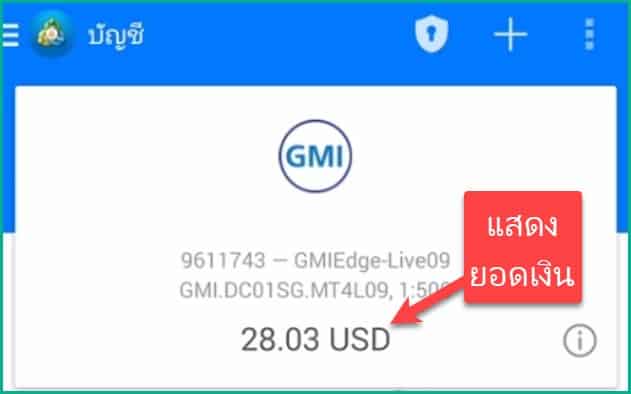
3.เพิ่มสินทรัพย์ที่จะเทรด
ก่อนอื่นเราไปทำการลบสินทรัพย์ที่เราไม่ได้เทรดออกไปก่อน
เริ่มแรกคลิกไปที่เมนูตามเลข 1
จากนั้นกดไปที่รูปดินสอตรงมุมขวาบน
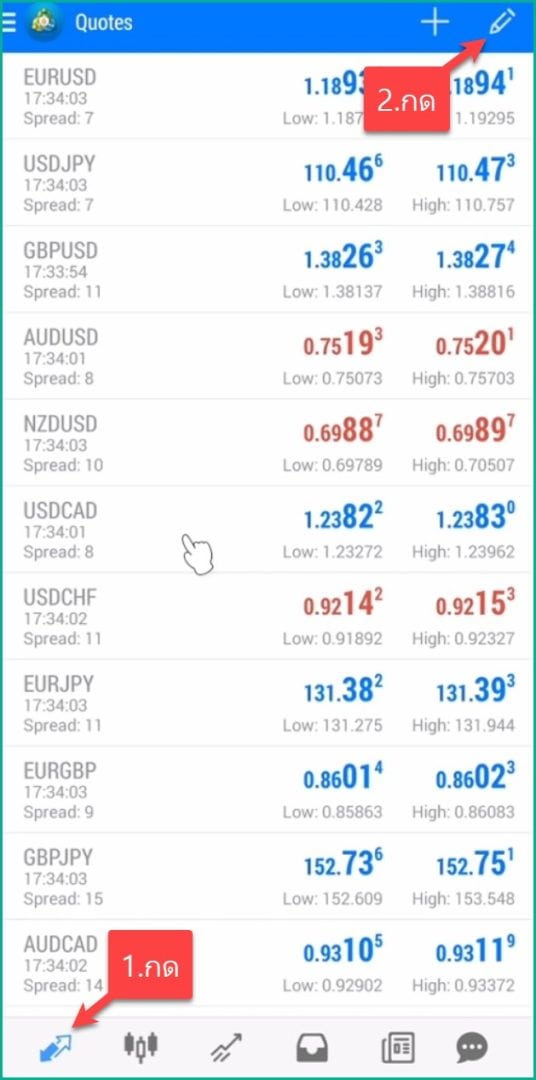
แล้วทำตามนี้
- กดไปที่รูปถังขยะ
- กดไปที่รูปกาถูก 2 อัน
- กดไปที่รูปถังขยะ
- กดย้อนกลับ (ในรูปพิมพ์ผิดจาก 4 เป็น 5)
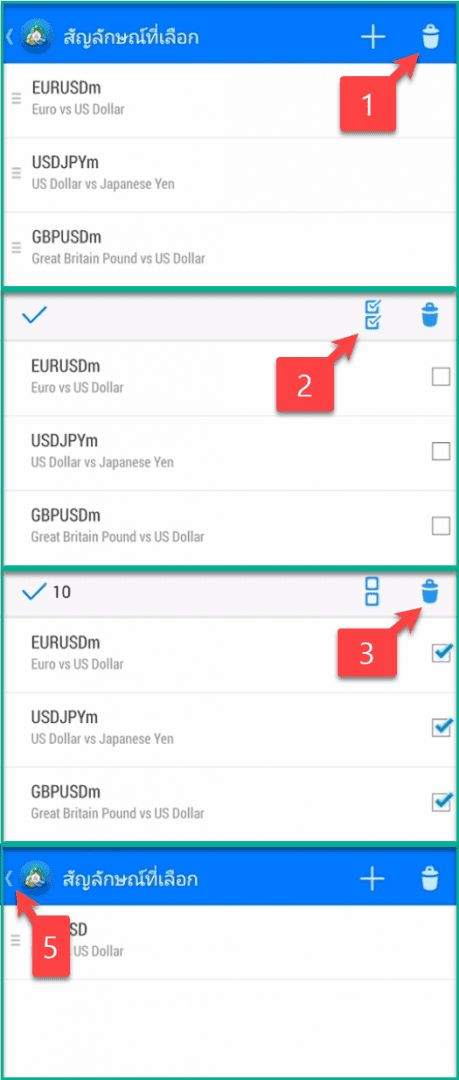
เท่านี้เราก็ลบสินทรัพย์ที่เราไม่ได้เทรดออกไปทั้งหมดแล้ว
ต่อมาก็ไปทำการกดเพิ่มสินทรัพย์ที่เราต้องการเทรด
ก็กดที่เครื่องหมายบวก + ตรงมุมขวาบน
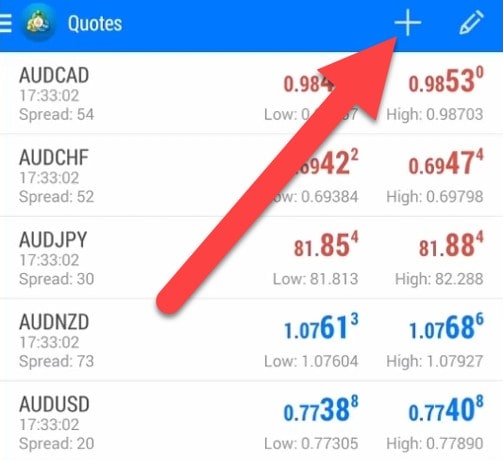
จากนั้นทำตามนี้
- กดเลือกหมวดหมู่ของสินทรัพย์ที่คุณต้องการเทรด เช่น สมมุติผมต้องการเทรด forex ก็กดไปที่ Edge-FX
- กดเลือกสินทรัพย์ที่คุณต้องการเทรด เช่น หากคุณต้องการเทรดสกุลเงิน AUDCAD ก็คลิกไปที่ AUDCAD มันก็จะหาย ก็แปลว่าคุณทำการเพิ่มเรียบร้อยแล้ว
- กดเพิ่มสินทรัพย์ที่ต้องการเทรดอื่นๆได้ตามชอบเลย หลังจากกดเพิ่มเสร็จก็กดย้อนกลับ
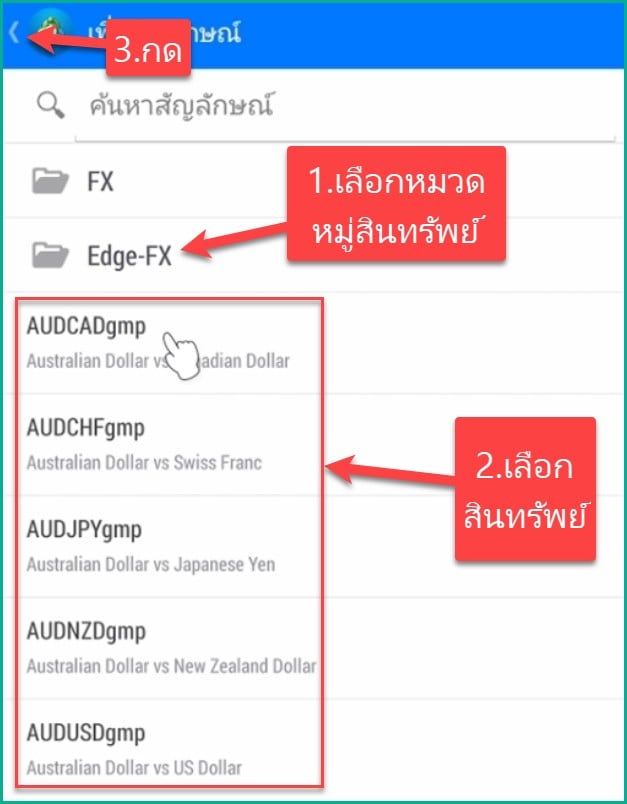
คุณก็จะเจอกับสินทรัพย์ต่างๆที่คุณกดเพิ่มมาแล้ว
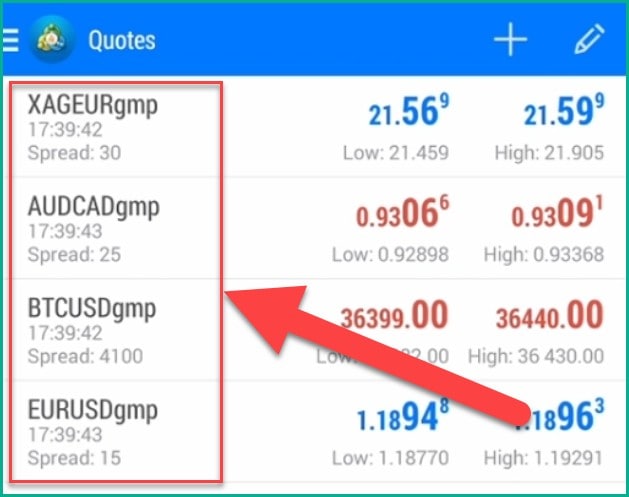
4.เปิดกราฟราคาและวิเคราะห์
ต่อมาก็ไปเรียนรู้วิธีการเปิดดูกราฟราคาเพื่อทำการวิเคราะห์ก่อนการเทรดนั่นเอง
ก็ให้คุณกดไปยังสินทรัพย์ที่คุณต้องการเปิดดูกราฟราคา
เช่น หากผมต้องการดูกราฟราคา EURUSD ก็กดที่ EURUSD
จากนั้นก็กดเปิดกราฟ
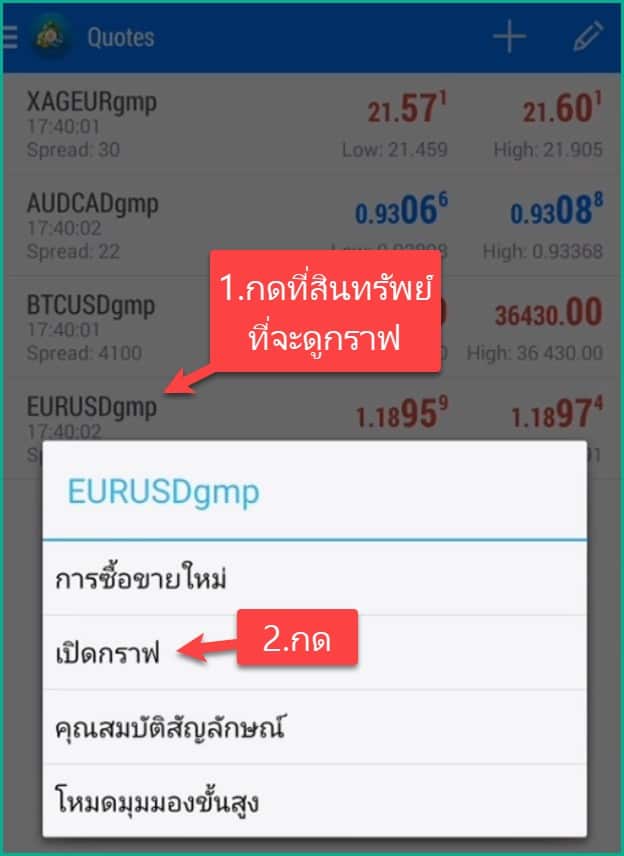
คุณก็จะเจอกับกราฟราคาของสินทรัพย์นั้นแล้ว
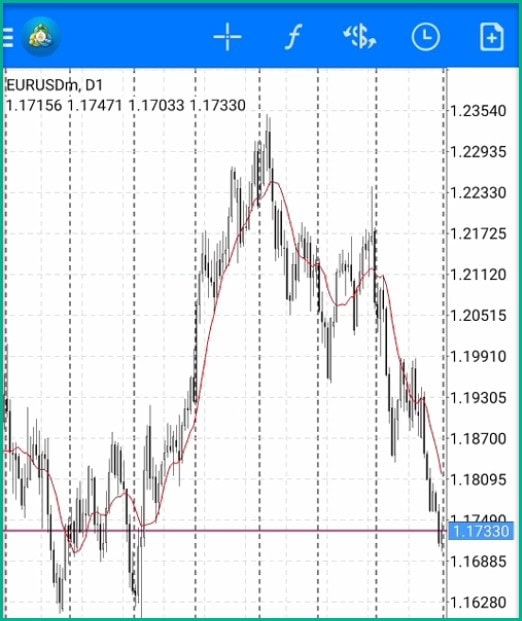
สิ่งที่คุณต้องทำต่อมาก็คือให้คุณทำการวิเคราะห์กราฟราคาในแนวทางที่คุณถนัด
ซึ่งหากคุณเป็นมือใหม่ที่ยังไม่เคยเรียนรู้วิธีการวิเคราะห์กราฟราคามาเลย
ก็แนะนำให้คุณไปศึกษาวิธีการวิเคราะห์กราฟราคาได้ใน googleหรือใน youtube
ลองค้นหาคำว่า “วิธีการวิเคราะห์กราฟราคา” ดูนะครับก็มีคนสอนไว้เยอะแยะเลย
ในบทความนี้ผมจะไม่ได้สอนวิธีการวิเคราะห์กราฟราคาไว้นะครับ จะมาสอนแค่วิธีการเทรดเท่านั้น
5.เปิดออเดอร์
โอเคสมมุติตอนนี้ผมทำการวิเคราะห์กราฟราคาเสร็จแล้วต่อมาผมก็จะทำการเปิดออเดอร์เพื่อทำการเทรดนั่นเอง
ก็ให้คุณเปิดกราฟราคาของสินทรัพย์ที่คุณต้องการเปิดออเดอร์
จากนั้นก็กดไปที่เครื่องหมาย + ตรงมุมขวาบน
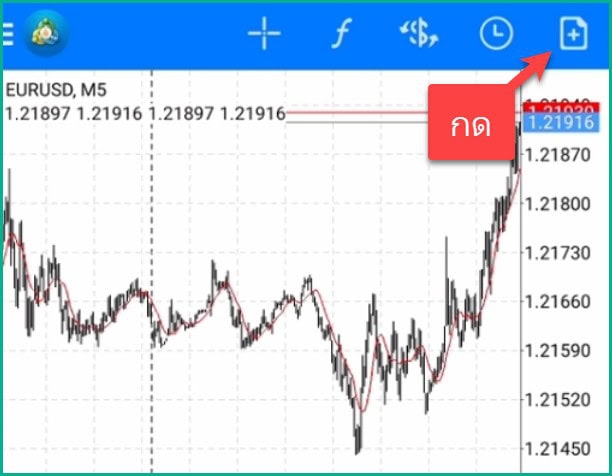
ต่อมาก็ทำการกำหนด lot size
ถ้าคุณไม่รู้จักว่า Lot Size คืออะไร Lot Size ก็คือการกำหนดว่าถ้าหากราคาของสินทรัพย์นั้นเคลื่อนไหวขึ้นลง 1 จุดทศนิยมเราจะได้กำไรหรือขาดทุนที่เท่าไหร่
คุณก็สามารถกดลบ หรือกดบวก เพื่อเพิ่มหรือลด Lot Size ได้ตามที่คุณต้องการ
เช่น ในตัวอย่างนี้ผมจะตั้ง Lot Size ที่ต่ำที่สุดก็คือ 0.01
หลังจากกำหนด Lot Size เสร็จก็ให้คุณ กด SELL หรือกด BUY
- กด SELL ก็หมายความว่าคุณทำการวิเคราะห์กราฟราคาแล้วคุณคิดว่าราคาของสินทรัพย์นั้นมันจะลง (พูดง่ายๆก็คือการทำกำไรในขาลง)
- กด BUY ก็หมายความว่าคุณทำการวิเคราะห์กราฟราคาแล้วคุณคิดว่าของสินทรัพย์นั้นมันจะขึ้น (พูดง่ายๆก็คือการทำกำไรในขาขึ้น)
สมมุติในตัวอย่างนี้ผมวิเคราะห์กราฟราคาแล้วผมคิดว่าราคามันจะลง ผมก็จะกดที่ SELL
เรียบร้อยเท่านี้เราก็เปิดออเดอร์เสร็จแล้ว
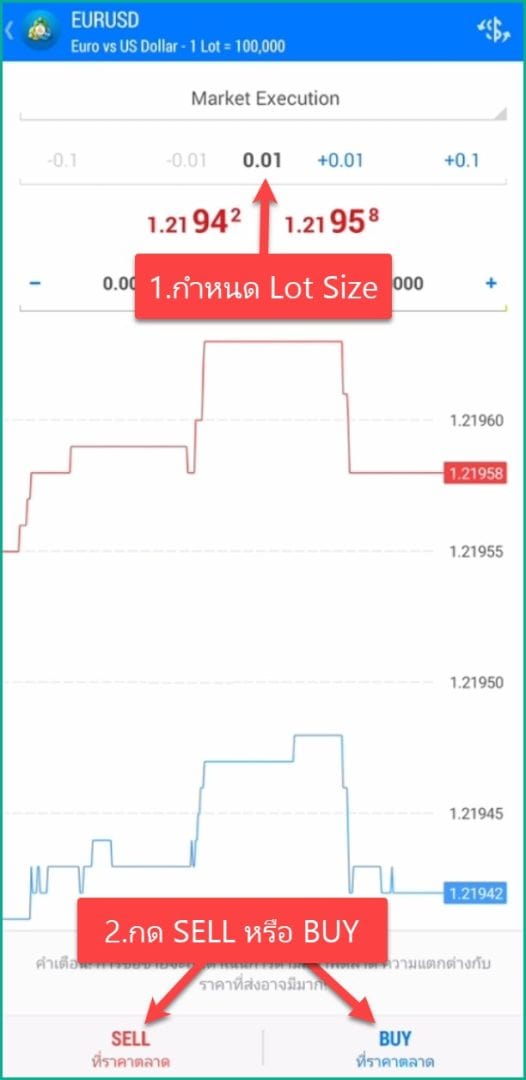
6.ปิดออเดอร์
ต่อไปก็ไปเรียนรู้วิธีการปิดออเดอร์กันต่อ
เริ่มแรกกดค้างไว้ที่ order ที่คุณต้องการปิดออเดอร์
จากนั้นก็กดที่ปิดคำสั่ง
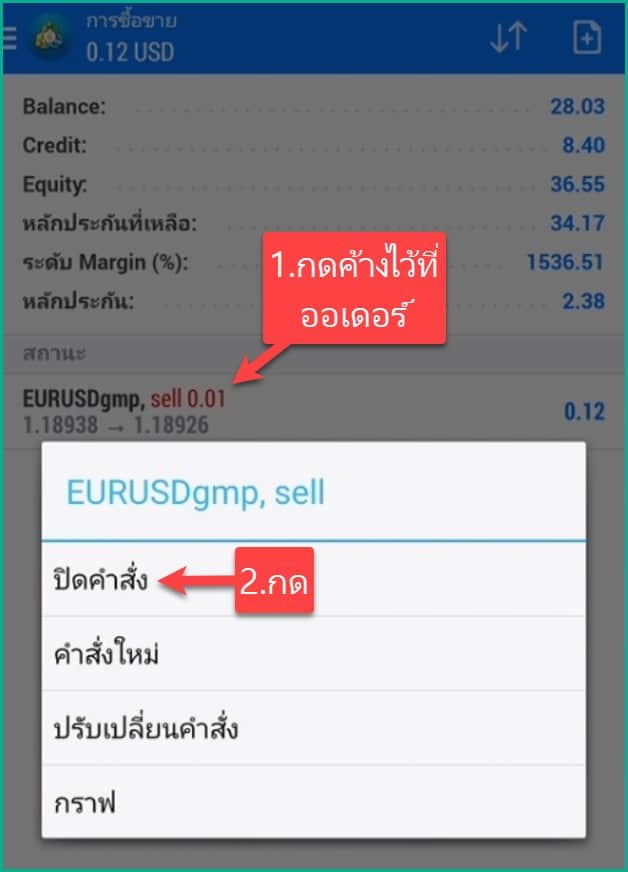
- หากคุณต้องการปิดออเดอร์ตอนที่กำไร มันก็จะขึ้นว่า ปิดที่กำไร
- หากคุณต้องการปิดออเดอร์ตอนที่ขาดทุน มันก็จะขึ้นว่า ปิดที่ขาดทุน
เช่น ในตัวอย่างนี้ผมจะปิดออเดอร์ตอนที่ผมได้กำไรผม ก็กดไปที่ปิดที่กำไร
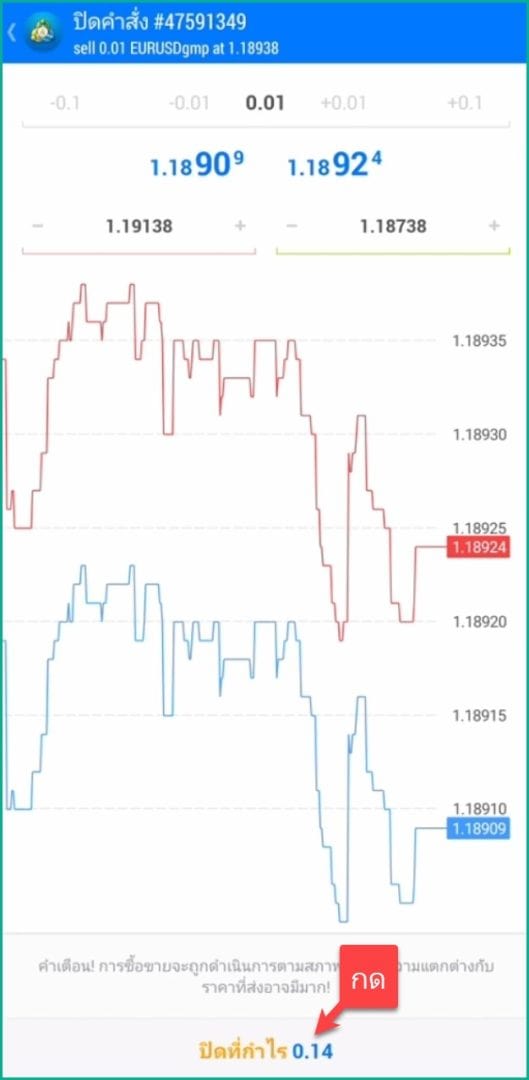
เรียบร้อยมันก็ปิดออเดอร์ให้เราแบบทันที
นี่ก็ถือได้ว่าเราทำการเทรดเสร็จแล้วไป 1 ออเดอร์
วิธีดูประวัติการเทรด GMI Markets บนโทรศัพท์มือถือ
หากคุณต้องการดูประวัติการเทรดให้คุณคลิกไปที่เมนูตรงนี้
คุณก็จะเจอกับประวัติการเทรดของคุณว่า
- เทรดสินทรัพย์อะไร
- เปิดออเดอร์แบบ buy หรือ sell
- เปิดออเดอร์ที่ lot size เท่าไหร่
- เปิดออเดอร์ที่ราคาเท่าไหร่
- ปิดออเดอร์ที่ราคาเท่าไหร่
- ได้กำไรหรือขาดทุนที่เท่าไหร่
ก็จบไปเพียงเท่านี้ สำหรับวิธีการเทรด GMI Markets บนโทรศัพท์มือถือ
สิ่งที่ต้องทำต่อ
ต่อไปผมก็จะสอนวิธีการถอนเงินออกจาก GMI Markets
คุณก็สามารถคลิกไปปุ่มด้านล่างนี้เพื่อรับชมวิธีการทำได้เลย
แนะนำสำหรับคุณ
มีคำถาม? ทัก LINE เลย
หรือแอดไลน์ไอดี: @sakainvest (มี @)




















